Как сделать клан в майнкрафт цветным
[СТАТЬЯ] КАК СДЕЛАТЬ ЦВЕТНОЕ НАЗВАНИЕ КЛАНА? » Minecraft Doudle!- Скачай всё тут!
На некоторый серверах есть специальный плагин на создание, так называемых "Кланов". Это группа, даже можно сказать отряд из нескольких человек. Но у многих волнует маленький вопрос: "А как сделать цветное название для моего клана?", - в этом мы и разберемся.
Чтобы создать клан на сервере необходимо проверить, есть ли вообще там такой плагин? Введите команду "/clan". Если вы увидели список команд, то все хорошо, а если нет, то возможно такого плагина там просто нет.
Далее, чтобы создать клан нам потребуются деньги. На каждом сервере все по-разному, поэтому нужно учитывать ваш бютжет и не тратить его на клан есть он слишком дорогой. Вводим команду "/clan create [имя_клана]"; [имя_клана] - это ваше имя для клана (без скобок). Для установки цвета необходимо прописать спец. цветовой код (&).
Выбирайте цвет и делайте пишите вот такую команду, "/clan create [&4SUPER]" . Мы получит клан с названием SUPER, красного цвета. Также на название клана стоит ограничитель, поэтому не стоит выбирать слишком длинное название.
Рекомендуем к просмотру
Рейтинг:
92(голосов: 20)
Как сделать цветной знак в Minecraft Bedrock Edition
В этом руководстве Minecraft объясняется, как сделать цветной знак в Minecraft Bedrock Edition (PE, Win10, Xbox One, PS4, Nintendo Switch) со снимками экрана и пошаговыми инструкциями.
В Minecraft Bedrock Edition вы можете сделать табличку с текстом разного цвета. Давайте разберемся, как сделать цветной знак.
Подписаться
Материалы, необходимые для изготовления цветной вывески
В Minecraft это материалы, из которых вы можете сделать цветной знак:
СОВЕТ: Этот метод установки цвета текста для знака работает только в Bedrock Edition.
Как сделать цветной знак в Bedrock Edition
1. Разместите табличку
В Minecraft Bedrock Edition вы можете установить цвет текста в знаке только при первоначальном размещении знака. Итак, начните с размещения знака. В этом уроке мы разместим знак "Ель".
После того, как вы разместите знак, Minecraft позволит вам ввести текст для знака. Вы увидите знак (как показано ниже) с мигающим курсором:
2.Важность символа §
Прежде чем мы введем текст для нашего знака, нам нужно уделить время, чтобы объяснить важность символа § .
Цвет и форматирование добавляются к знакам с использованием символа § в Bedrock Edition (PE, Win10, Xbox One, PS4, Nintendo Switch). Доступно 16 различных цветов и 4 варианта форматирования, из которых вы можете выбирать.
Ниже приводится список цветовых кодов и кодов формата, которые можно использовать для знаков в Bedrock Edition:
| Код цвета | Описание |
|---|---|
| § 0 | Изменяет текст на черный |
| §1 | Изменяет текст на темно-синий |
| § 2 | Изменяет текст на темно-зеленый |
| §3 | Изменяет текст на Dark Aqua |
| §4 | Изменяет текст на темно-красный |
| §5 | Изменяет текст на темно-фиолетовый |
| §6 | Изменяет текст на Золотой |
| §7 | Изменяет текст на серый |
| § 8 | Изменяет текст на темно-серый |
| §9 | Изменяет текст на синий |
| §a | Изменяет текст на зеленый |
| §b | Изменяет текст на Aqua |
| §c | Изменяет текст на красный |
| §d | Изменяет текст на светло-фиолетовый |
| §e | Изменяет текст на желтый |
| §f | Изменяет текст на белый |
| Код формата | Описание |
|---|---|
| §k | Обфусцированный |
| §l | Жирный |
| §o | Курсив |
| §r | Восстановить значение по умолчанию |
3.Введите текст для Знака
Вот несколько примеров того, как вводить цветные знаки в Bedrock Edition:
Пример # 1
Использование §b изменяет цвет текста на Голубой:
§bЦветной
Пример # 2
Использование нескольких цветовых кодов меняет цвет каждой буквы:
§cC§6o§el§ao§br
Пример # 3
Используя коды формата, такие как §l , можно выделить текст полужирным шрифтом:
§bhi §lhi
Примечание: После ввода определенной длины текста знака редактор знаков не будет отображать конец текста знака.Таким образом, в Примере № 2 трудно увидеть конец текста знака.
Поздравляю, вы только что научились делать цветной знак в Minecraft Bedrock Edition.
Другие дела со знаками
Вот еще несколько действий, которые вы можете делать со знаками в Minecraft:
Другие уроки для начинающих
,Коды форматирования- официальная Minecraft Wiki
Эта статья посвящена устаревшей системе форматирования на основе §. Информацию о современной системе JSON см. В разделе Текстовый формат Raw JSON. Книга, показывающая возможные варианты форматирования с персонажем, который их выполняет.Коды форматирования , также известные как цветовые коды , добавляют цвет и модифицируют текст в игре.
Текст в Minecraft можно отформатировать со знаком раздела ( § ). В Bedrock Edition знак раздела можно вводить в знаках, названиях мира, переименовании предметов и в чате.В Java Edition знаки раздела могут использоваться в server.properties , pack.mcmeta , названиях мира и именах серверов. Внешние программы можно использовать для вставки в другие места.
Текст можно отформатировать, используя знак раздела (§), за которым следует символ. Символ §, за которым следует шестнадцатеричная цифра в сообщении, говорит клиенту, что нужно переключать цвета при отображении текста. В Bedrock Edition символ § может использоваться в любом вводе текста, а в Java Edition он может использоваться на сервере .недвижимость , pac
.Учебное пособие по Minecraft: Как создать цветные имена миров ()
, опубликовано
В этом уроке я покажу вам, как легко получить цветные имена миров в Minecraft с помощью программы под названием NBTExplorer! Просто посмотрите видео, чтобы узнать, как!
Скачать программу: NBTExplorer
Цветовые коды
§0 = Черный §1 = Темно-синий §2 = Темно-зеленый §3 = Темная Аква §4 = Темно-красный §5 = Темно-фиолетовый §6 = Золото §7 = Серый §8 = Темно-серый §9 = Синий §A = зеленый §B = Аква §C = Красный §D = Светло-фиолетовый §E = желтый §F = БелыйКлючевые слова
Цветные имена мираЦветные имена мираУчебник по именам цветовNBTExplorerОбновления в Twitter
Тезисы - это твиты @ IJAMinecraft об учебнике «Как создавать цветные имена мира».Твиты были загружены и теперь обслуживаются с этого веб-сайта. Вам не нужно устанавливать соединение с серверами Twitter, чтобы увидеть эти твиты.
Отчет
Если у вас возникли проблемы с этим руководством и вы выполнили все шаги правильно, это может быть ошибкой. Если вы хотите сообщить об ошибке, нажмите следующую кнопку.
Я хочу сообщить об ошибке. ,

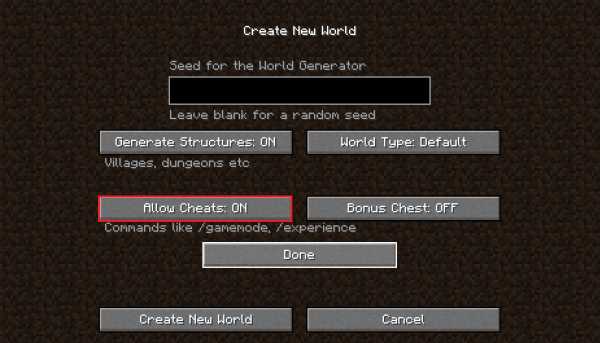
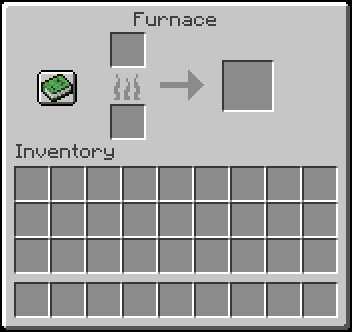
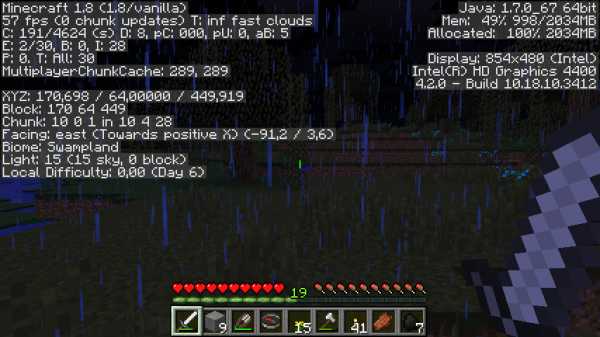


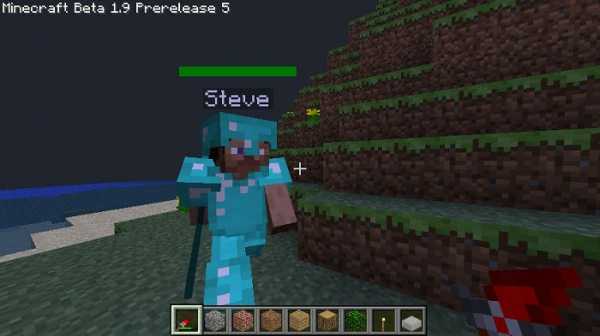





![[Furniture] Майнкрафт 1.10.2 мод на мебель. + 1.11.2! jooak-aofei1](https://minecraft247.ru/wp-content/uploads/2016/12/JOOAk-AOfEI1-70x70.jpg)